
Mundarija:
- Muallif John Day [email protected].
- Public 2024-01-30 13:23.
- Oxirgi o'zgartirilgan 2025-01-23 15:14.

Men Arduino sensorini real vaqtda o'qishni rejalashtirish usulini izladim. Nafaqat syujet, balki keyingi tajribalar va tuzatishlar uchun ma'lumotlarni ko'rsatish va saqlash.
Men topgan eng oddiy echim excel -ni ishlatish edi, lekin burilish bilan.
Ma'lumotlarni chizish uchun EXCEL talab qilinmaydigan dastur bu erda topilishi mumkin
www.instructables.com/id/Plot-Live-Arduino-Data-and-Save-It-to-Excel/
Agar sizga bu darslik qiziq tuyulsa, ehtimol sizga men tayyorlagan boshqasi yoqadi (Nokia 5110 LCD displeyida Arduino sensorining o'qilishini ko'rsatish haqida):
www.instructables.com/id/Arduinonokia-lcd-…
1 -qadam: Sizga nima kerak
Buning uchun sizga kerak bo'ladi:
-Windows (xp da sinovdan o'tgan)
-Arduino IDE
-Microsoft ofis (2010 yilda sinovdan o'tgan)
-PLX-DAQ (excel uchun kengayish)
-Arduino (UNOda sinovdan o'tgan, lekin har qanday taxta ishlashi kerak)
Menimcha, sizda allaqachon Arduino, Windows, Arduino IDE va Excel bor. Mana PLX-DAQ-ni yuklab olish uchun havola:
www.parallax.com/downloads/plx-daq
Siz faqat yuklab olishingiz va o'rnatishingiz kerak, u yaxshi ishlashi kerak. O'rnatishdan so'ng, u avtomatik ravishda ish stolida PLX-DAQ nomli papkani yaratadi, unda siz PLX-DAQ elektron jadvali yorlig'ini topasiz.
Ma'lumotni Excelga yuborish uchun Arduino -dan foydalanmoqchi bo'lsangiz, yorliqni oching.
2 -qadam: Arduino qismi

Endi bizda hamma narsa yuklab olindi va o'rnatildi, Arduino qismidan boshlaylik.
Mana men yaratgan asosiy shablon, u A ustunda vaqtni va V ustunda sensor o'lchovlarini ko'rsatadi.
Albatta, bu oddiy shablon, uni oldinga siljitish mumkin va siz uni ehtiyojlaringizga moslab sozlashingiz mumkin.
Men Arduino kodiga tushuntirishlar qo'shdim, shunda siz (va men u bilan bir muddat ishlamaganimdan keyin) kodning qaysi qismi nima qilishini bilaman.
Mana eskiz:
// har doim 0 qatoridan boshlanadi va LABEL yonida yozilgan narsani yozadi
bo'sh o'rnatish () {
Serial.begin (9600); // qancha ko'p bo'lsa, shuncha yaxshi
Serial.println ("CLEARDATA"); // oldingi loyihalardan qolgan barcha ma'lumotlarni tozalaydi
Serial.println ("LABEL, Acolumn, Bcolumn, …"); // har doim LABEL yozing, shuning uchun excel biladi, keyingi narsalar ustunlar nomlari bo'ladi (masalan, Acolumn o'rniga Time yozishingiz mumkin)
Serial.println ("RESETTIMER"); // taymerni 0 ga qaytaradi
}
void loop () {
Serial.print ("DATA, TIME, TIMER"); // birinchi A ustuniga va B ustunida o'lchovlar boshlangan vaqtni yozadi
Serial.print (Adata);
Serial.print (Bdata);
Serial.println (…); // println -ni oxirgi buyruqqa qo'shganingizga ishonch hosil qiling, shunda u ikkinchi ishda keyingi qatorga o'tishni biladi
kechikish (100); // kechiktirishni qo'shing
}
Shubhasiz, agar siz ushbu kodni yuklasangiz, u o'z -o'zidan ishlamaydi!
Siz Adata, Bdata va… formulasini qo'shishingiz kerak. Ushbu shablon faqat ma'lumot uchun, shuning uchun siz dasturdan qanday foydalanishni bilasiz. Serial.read () funktsiyasini qo'shing, uni Adata, Bdata va … deb nomlang va u ishlashi kerak.
3 -qadam: ma'lumotlarni Excelga yuborish
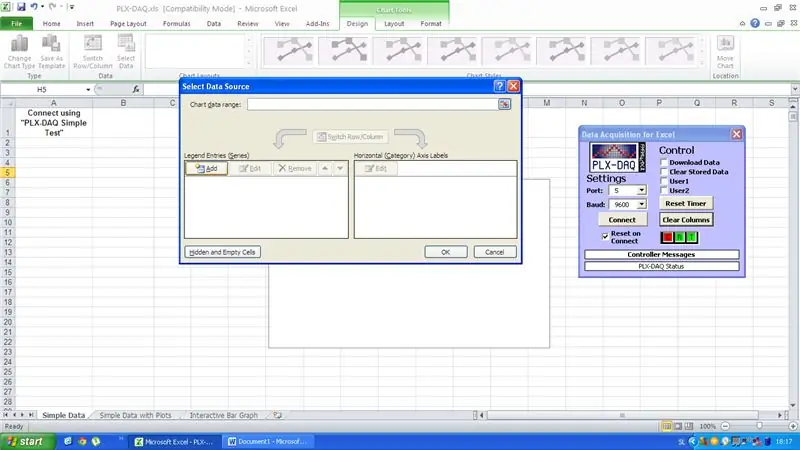
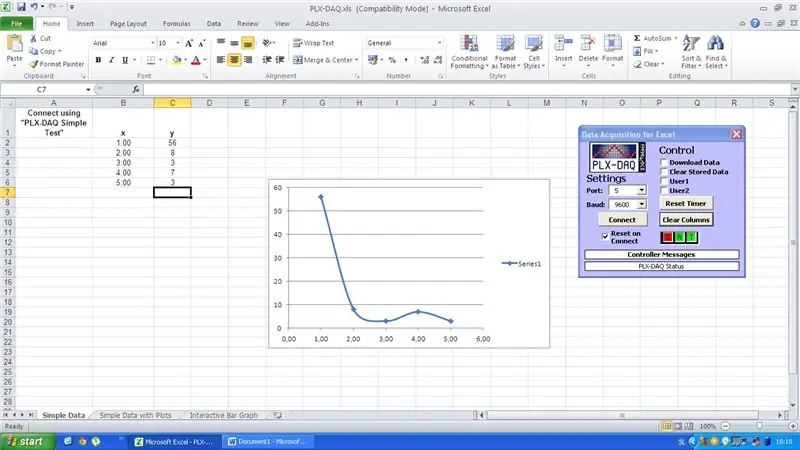
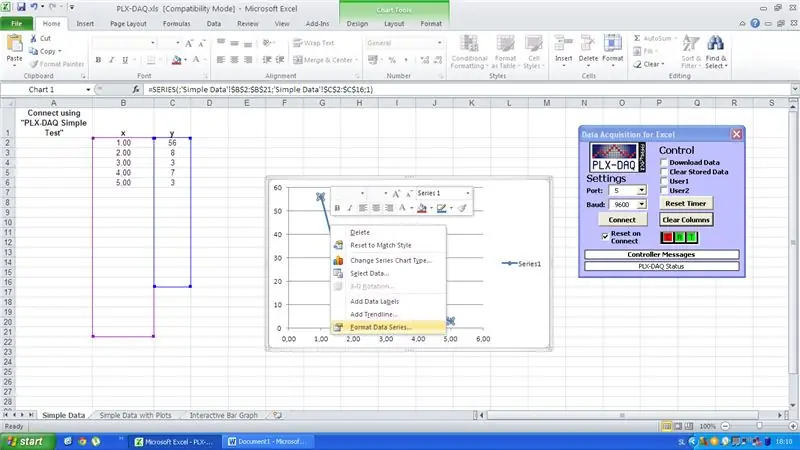
Albatta, PLX-DAQ-ning boshqa funktsiyalari bor, ularni siz yuklagan rar papkasidagi ko'rsatmalarni o'qib, o'zingiz o'rganishingiz mumkin.
Agar siz o'z ma'lumotlaringizni grafikada chizishni istasangiz, lekin ko'rsatmalarni o'qishdan bezovta bo'lmasangiz, nima qilishingiz mumkinligi haqida qisqacha ma'lumot:
-(o'zgartirilgan) kodni ko'rsatmalarimdan foydalaning
-Arduino -ni odatdagidek ulang
-Arduino IDE -da seriyali monitorni ochmang, agar shunday qilsangiz, u Excel bilan ishlamaydi.
-PLX-DAQ elektron jadvaliga yorliqni oching
-excel "Bu dastur ActiveXni ishga tushirmoqchi …" deb aytadi, faqat OK tugmasini bosing
-Excel uchun ma'lumotlarni yig'ish deb nomlangan yangi oyna paydo bo'ladi
-Arduino ulangan USB portini tanlang (agar u avval ishlamasa, portlar ro'yxatiga o'ting).
-Baud aytilgan joyda, Serial.begin () da kodingizga kiritgan raqamni tanlang, menimcha bu 9600 bo'ladi
-bo'sh grafik yaratish
-grafikda x va y o'qlari uchun kerakli ustunlar ustunini tanlang (Excel versiyasiga qarab, buni qilish usuli biroz boshqacha, lekin buni aniqlash qiyin emas)
-PLX-DAX-da ma'lumotlarni yig'ish-ni bosing va u ma'lumotlarni yig'ishni boshlashi kerak
-excel Arduino -dan real vaqt rejimida ustunlik uchun yuborilgan ma'lumotni tuzadi
Grafika qanchalik aniq bo'lishini xohlaganingizga qarab, siz grafik xususiyatlarini o'zgartirishingiz mumkin. Ma'lumot yig'ishni o'chirib, x yoki y o'qini sichqonchaning o'ng tugmasi bilan bosib, uni kichikroq kvadratga o'rnatib, grafikning bir qismini diqqat bilan o'rganib chiqishingiz mumkin. (odatda u avtomatik rejimga o'rnatiladi)
Shuningdek, siz grafikdagi nuqtalarni bog'laydigan egri chiziqni o'ng tugmasini bosib, egri chizig'ining rangi va qalinligini tanlashingiz mumkin.
Bu asoslar uchun. Umid qilamanki, men buni yozish orqali bir nechtangizga yordam berdim. Bilaman, buni topishim va ishlashim uchun ancha vaqt kerak bo'ldi.
P. S. Agar sizga bu ko'rsatma yoqqan bo'lsa, ehtimol sizga men tayyorlagan boshqasi yoqadi:
Tavsiya:
Arduino Ethernet yordamida ma'lumotlarni bulutga qanday yuborish mumkin: 8 qadam

Arduino Ethernet yordamida ma'lumotlarni bulutga qanday yuborish kerak: Bu ko'rsatma sizga ma'lumotlarni Arduino Ethernet Shield yordamida AskSensors IoT platformasida qanday nashr etishni ko'rsatadi. Ethernet Shield Arduino -ga bulutga osongina ulanish, Internetga ulanish orqali ma'lumotlarni yuborish va qabul qilish imkonini beradi. Biz nima
Infineon DPS422 sensorini Infineon XMC4700 bilan o'zaro bog'lash va ma'lumotlarni NodeMCU -ga yuborish: 13 qadam

Infineon DPS422 sensorini Infineon XMC4700 bilan o'zaro bog'lash va ma'lumotlarni NodeMCU -ga yuborish: Ushbu qo'llanmada biz XMC4700.DPS422 yordamida harorat va barometrik bosimni o'lchash uchun DPS422 -dan qanday foydalanishni bilib olamiz. iste'mol.
Android / Arduino / PfodApp yordamida masofadan turib oddiy ma'lumotlarni chizish: 6 qadam

Android/Arduino/PfodApp yordamida oddiy masofadan ma'lumotlarni chizish: Ma'lumotlarni faqat Arduino millis () yordamida sana/vaqtga solish uchun bu InstructableArduino tarixini/vaqtini Millis () va PfodApp yordamida chizish/qayd qilish uchun qarang. Android mobil va uni yozib oling
DIY USB-C MMCX minigarnituralar kabeliga (agar siz uni sotib ololmasangiz, uni yarating!): 4 qadam

DIY USB-C-MMCX minigarnituralar kabeli (Agar siz uni sotib ololmasangiz, uni qurib oling!): MMCX ulagichlari bo'lgan yuqori sifatli minigarnituralarim uchun USB-C echimini topishga urinish muvaffaqiyatsizlikka uchraganidan so'ng, men bo'lishga qaror qildim. USB-C raqamli-analogli qayta konvertor va 3,5 mm MMCX kabelidan foydalangan holda kabel
LED yorug'lik chizish qalamchalari: Doodle chizish uchun asboblar: 6 qadam (rasmlar bilan)

LED yorug'lik chizish qalamchalari: Doodle chizish uchun asboblar: Xotinim Lori - tinimsiz dudler, men uzoq yillar davomida uzoq vaqt suratga tushganman. PikaPika engil rassomchilik guruhidan va raqamli kameralarning qulayligidan ilhomlanib, biz nima qila olishimizni ko'rish uchun engil chizmachilik san'ati turini oldik
